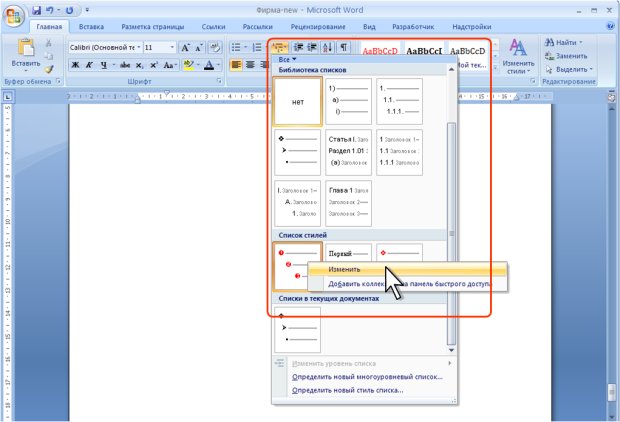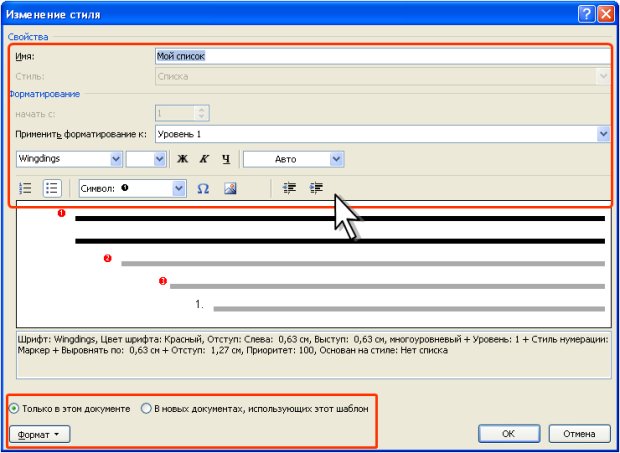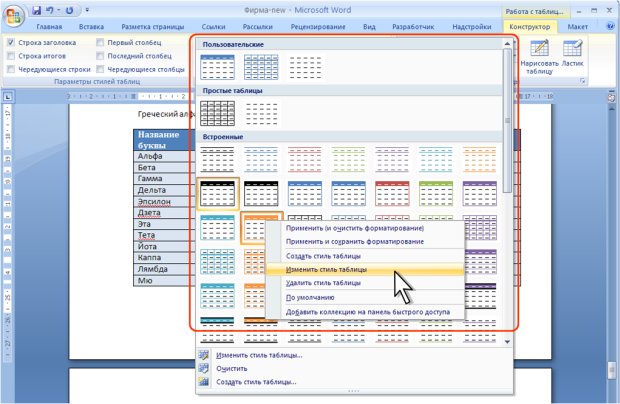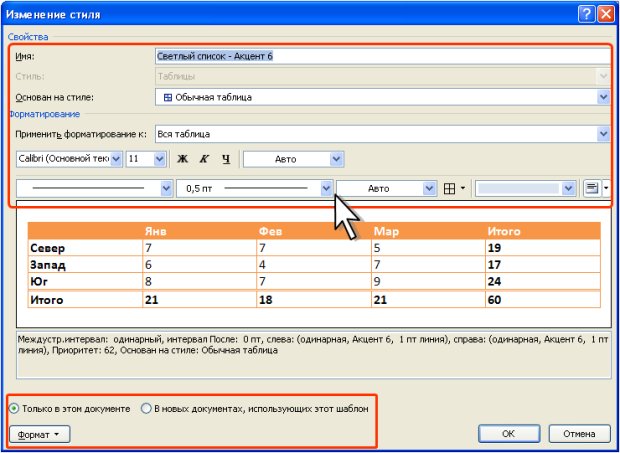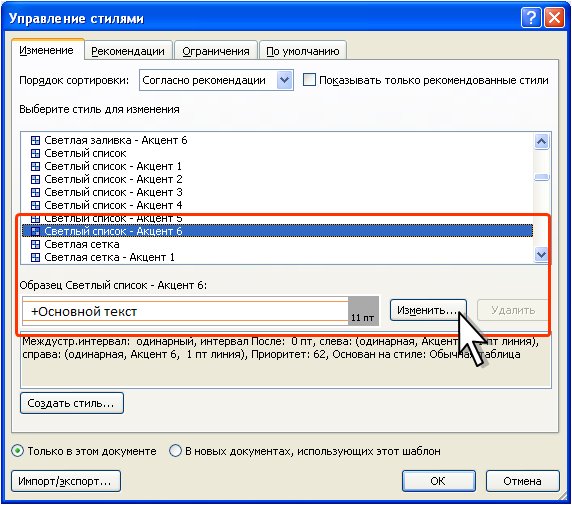Оформление документа с использованием стилей
Уровень 3. Изменение стиля списка
- Во вкладке Главная нажмите кнопку Многоуровневый список, в группе Список стилей щелкните правой кнопкой мыши на изменяемому стилю и в контекстном меню выберите команду Изменить (рис. 4. 113).
- В диалоговом окне Изменение стиля в разделе Форматирование, а, также, пользуясь возможностями меню кнопки Формат, измените параметры стиля списка (рис. 4. 114).
Для изменения стиля списка только в текущем документе выберите переключатель Только в этом документе. Для изменения стиля списка в шаблоне текущего документа выберите переключатель В новых документах, использующих этот шаблон.
Для изменения стиля списка можно также в области задач Стили нажать кнопку Управление стилями, во вкладке Изменение диалогового окна Управления стилями выбрать наименование изменяемого стиля и нажать кнопку Изменить (см. рис. 4. 117).
Изменения стиля таблиц ы
Для изменения стиля таблицы необходимо поставить курсор в какую-либо таблицу, чтобы отобразилась группа контекстных вкладок Работа с таблицами.
- Во вкладке Конструктор щелкните по кнопке Дополнительные параметры галереи стилей таблиц, затем щелкните правой кнопкой мыши по изменяемому стилю и в контекстном меню выберите команду Изменить стиль таблицы (рис. 4. 115).
- В диалоговом окне Изменение стиля в разделе Форматирование, а, также, пользуясь возможностями меню кнопки Формат, измените параметры оформления и свойства таблицы (рис. 4. 116). В раскрывающемся списке Применить форматирование к можно выбирать элементы таблицы, для которых устанавливается отдельное оформление (строка заголовка, последняя строка, столбец слева, столбец справа и.т.п.).
Для изменения стиля таблицы только в текущем документе выберите переключатель Только в этом документе. Для изменения стиля таблицы в шаблоне текущего документа выберите переключатель В новых документах, использующих этот шаблон.
Для изменения стиля таблицы можно также в области задач Стили нажать кнопку Управление стилями, во вкладке Изменение диалогового окна Управления стилями выбрать наименование изменяемого стиля и нажать кнопку Изменить (рис. 4. 117).
После этого появится диалоговое окно Изменение стиля (см. рис. 4. 116), в котором произведите необходимые изменения.